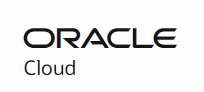
자~ 이제 설치는 모두 끝이 났습니다
따라하시는 분들이 있었다면 수고하셨습니다.
뿌듯하시죠?
- 오라클 클라우드 (OCI) 설치
- nginx 설치
- php7 설치
- mariaDB 설치
- phpmyadmin 설치
- 샌드메일(sendmail) 설치
- (무료) 도메인 설정
- 무료 SSL 인증서 설치
- 워드프레스(wordpress) 설치
남은 것은 백업과 복구 방법 등입니다.
[디비백업 전략]
우선 디비 백업은 아래와 같은 방법으로 하면 될 거 같습니다.
기존의 SSH 터미널에서 마리아디비에서 제공하는 내장 명령어로 백업 복구를 할 수도 있으나
여기서는 최대한 백업,복구를 간단히 하기 위해서 phpmyadmin에서 사용되는 기능을 말씀드립니다.
워드프레스가 설최된 디비를 내보내기 기능을 이용해 파일명.sql 형식으로 다운받어서 백업하는 것입니다.
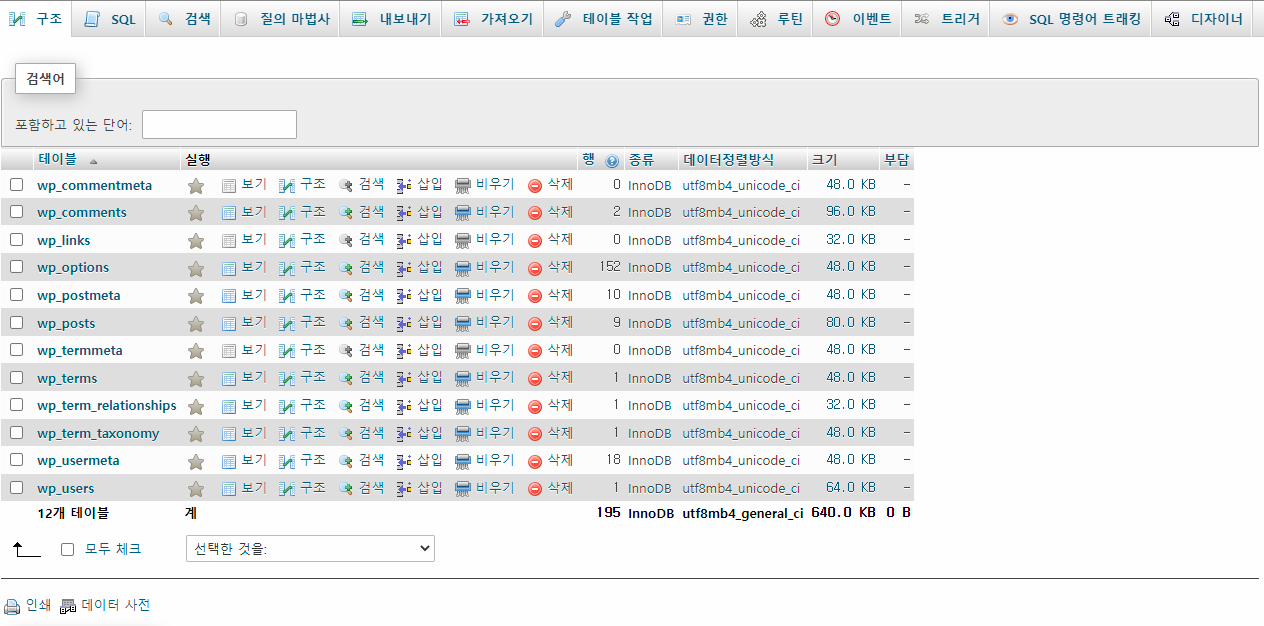
상단 메뉴의 내보내기 를 클릭하면

위에서 처럼 내보내기를 쿽 (필요 최소한의 옵션만을 표시함) 으로 실행 합니다.
그리고 해당되는 로컬 폴더에 저장해두면 되겠습니다.
파일명.sql 형식 입니다.
[클라우드백업/복구 전략]
오라클 클라우드 (OCI)는 운영중인 인스턴스의 부트볼륨 백업과 복구를 이용할 것입니다.

해당 인스턴스를 클릭해서 들어가 보면

좌측의 부트볼륨 메뉴를 클릭해서 들어가 보면

자~ 여기에서도 좌측메뉴를 보면
부트 볼륨 백업
부트 볼륨 복제본
등을 통해서 백업을 할 수가 있습니다. 부트볼륨을 전체 스냅샷으로 통으로 백업하는 형태입니다.
부트 볼륨 백업 메뉴를 클릭해서 들어가 보면

여기서 부트볼륨백업생성 버튼을 클릭해서 생성하면 됩니다.
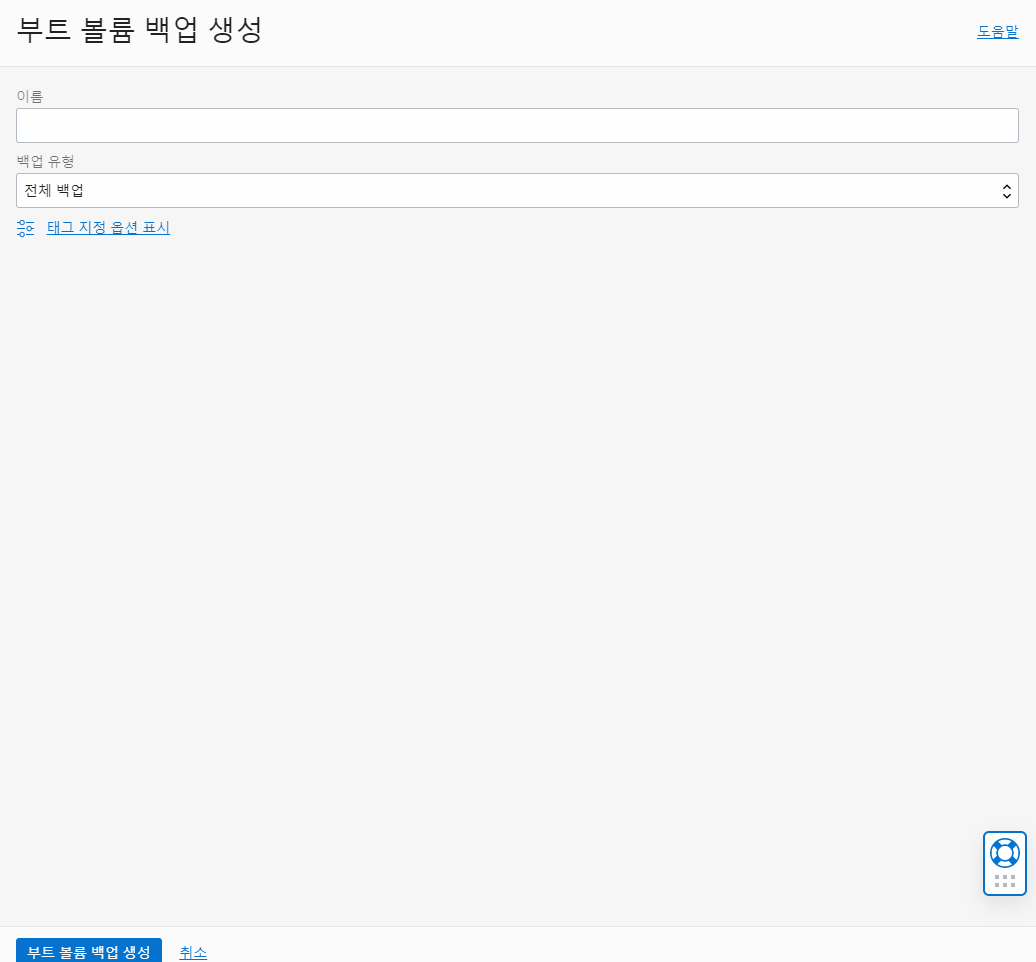
내용은 참 심플하죠 이렇게 저장후에 나중에 메인 인스턴스가 장애가 생기면 이 백업부트볼륨을 가지고 인스턴스를 올리면 백업을 하던 그 시점의 서버상태 그대로 복구가 되어 올라갑니다.
원래 순서가
부트볼륨백업 -> 부트볼륨복원 -> 인스턴스생성
인데 급한장애 상황인 경우
부트볼륨복제본을 미리 만들어 두어서 바로 인스턴스를 생성 가능 (2단계로 신속하게 복구?)
부트볼륨복제본 -> 인스턴스생성
그냥 부트볼륨백업으로 해도 될거 같은데요
그러면 부트불륨복원을 하면 어디서 확인할 수 있을까요?
오라클 메인메뉴에서 스토리지 >> 블록스토리지 메뉴
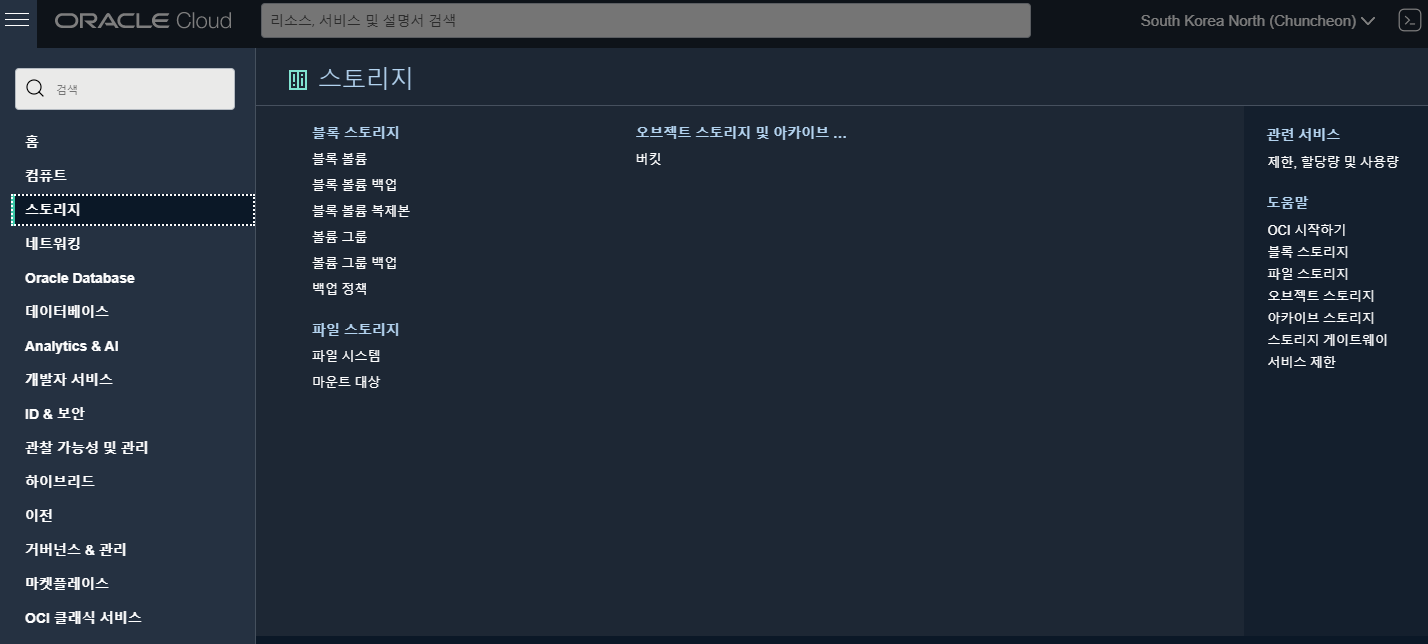
들어가보면 부트볼륨 리스트가 보입니다.

복원한 부트볼륨을 가지고 인스턴스로 생성하면 그대로 복제되어 인스턴스가 올라갑니다.

세번째 인스턴스 생성 메뉴 보이시죠?

기존적으로 보통인스턴스 생성하게 되면 설치 OS 이미지 항목은 아래와 같습니다.

이미지는 원래 어떤 OS를 선택할지에 대한 항목인데 그것이 없어지고
이미지가 복원하기 위해 만든 부트볼륨백업 이미지를 물고 올라왔죠?
이렇게 생성하면 나머지는 인스턴스 사용과 동일합니다.
마지막으로 한가지 운영하는데 필요한 것인데요 그것은 물리 메모리가 1기가 이기에 스왑메모리 공간이 절실하다는 것이죠 1기가 메모리가 많은 것이 절대 아닙니다.
아래와 같이 2기가 정도는 잡아야 워드프레스에 각종 테마나 플러인을 설치할 시에 구동이 될 것입니다.
스왑메모리 설정하는 것은 아래 링크를 참조하세요
KiB Mem : 998364 total, 95900 free, 423784 used, 478680 buff/cache
KiB Swap: 2097148 total, 2088400 free, 8748 used. 399576 avail Mem
https://techhans.tistory.com/53
이것으로 마치겠습니다.
지금까지
오라클 클라우드에서 워드 프레스를 이용한 평생무료 서비스 만들기 였습니다.
감사합니다.
(*업데이트 : 현재시점 6개월 넘게 OCI VM2개에 공인아이피 2개를 6개월 이상 안정적으로 사용중입니다.)
(*업데이트 : 버킷(bucket) 스토리지 20기가 바이트도 클라우드베리를 이용해 쉽게 파일 공유등으로 사용중입니다.)
(*업데이트 : SSL 인증서는 무료라서 3개월마다 갱신 필요합니다.)
계속해서 다음 글은 오라클클라우드(OCI) 버킷 오브젝트 스토리지 (20기가) 사용에 대한 글을 추가 합니다.
(참고) 무료클라우드에 대한 벤더별 비교 영상은 아래를 확인해 보세요
'클라우드노트 > 오라클클라우드(OCI)' 카테고리의 다른 글
| (10) 오라클클라우드에서 무료로 제공하는 블록볼륨을 연결해 보자 (1) | 2022.08.25 |
|---|---|
| (9) 오라클 클라우드에서 무료로 사용하는 오브젝트스토리지(S3)+아카이브 20G (0) | 2021.11.30 |
| (7) 오라클 클라우드에서 사용하는 워드프레스(wordpress) 설정 (0) | 2021.11.30 |
| (6) 오라클 클라우드에서 nginx https 사용을 위한 무료SSL인증서 설정 (3) | 2021.11.30 |
| (5) 오라클 클라우드에서 도메인 설정, 샌드메일 설치 (3) | 2021.11.30 |




댓글